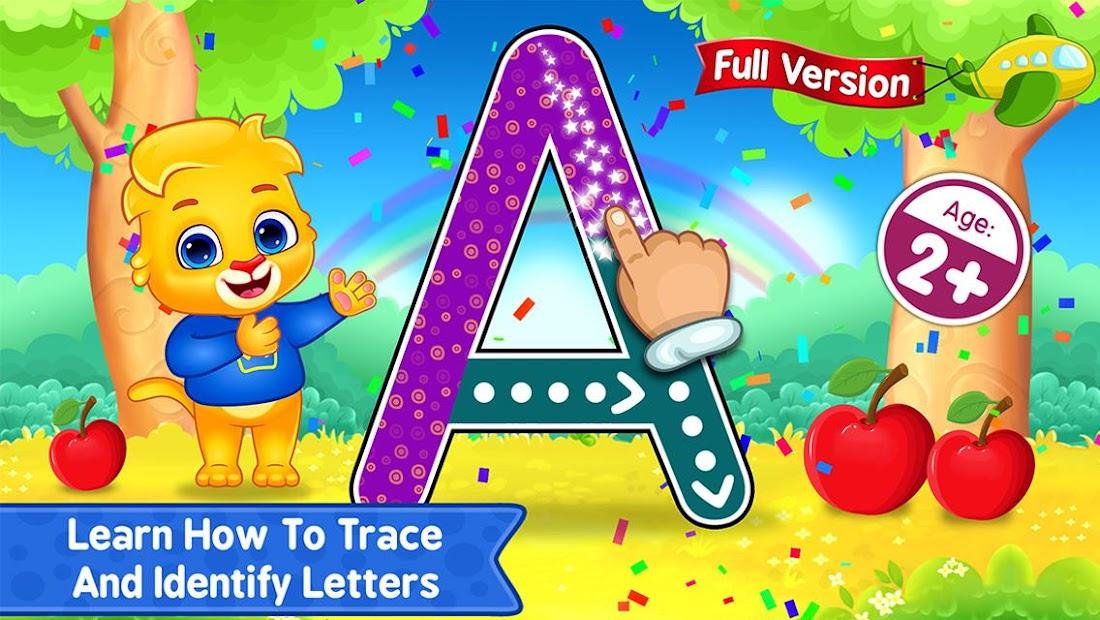Hướng Dẫn Tải Và Cài Đặt Adobe InDesign Trên Windows Từ A-Z
Tại sao nên chọn Adobe InDesign?
Trong thế giới thiết kế, InDesign là phần mềm dàn trang và thiết kế in ấn hàng đầu, được tin dùng bởi hàng triệu chuyên gia trên toàn cầu. Với InDesign, bạn có thể:
- Tạo bố cục ấn phẩm chuyên nghiệp: Sách, báo, tạp chí, brochure, tờ rơi,… với khả năng kiểm soát chính xác từng chi tiết.
- Sử dụng công cụ thiết kế mạnh mẽ: Từ hình ảnh, văn bản, cho đến các yếu tố đồ họa phức tạp, InDesign đều đáp ứng đầy đủ.
- Làm việc hiệu quả với các ứng dụng Adobe khác: Kết nối mượt mà với Photoshop, Illustrator, Acrobat,… tạo nên quy trình làm việc liền mạch.
Cấu hình yêu cầu để cài đặt InDesign trên Windows
Trước khi bắt đầu, hãy chắc chắn rằng máy tính của bạn đáp ứng đủ cấu hình tối thiểu để vận hành InDesign mượt mà. Dưới đây là hai mức cấu hình tham khảo:
| Cấu hình tối thiểu | Cấu hình đề xuất | |
|---|---|---|
| Bộ xử lý | CPU Intel thế hệ thứ 6 hoặc AMD Ryzen 1000 Series | CPU Intel thế hệ thứ 7 hoặc AMD Ryzen 3000 Series |
| Hệ điều hành | Microsoft Windows 10 (64-bit) phiên bản 2004 trở lên | Microsoft Windows 10 (64-bit) phiên bản 2004 trở lên |
| RAM | 8 GB | 16 GB (HD) – 32 GB (4K) |
| GPU | 2 GB VRAM | 4 GB VRAM |
| Dung lượng ổ cứng | 8 GB trống | Ổ cứng SSD tốc độ cao |
| Độ phân giải màn hình | 1280 x 800 | 1920 x 1080 |
| Card âm thanh | Tương thích ASIO hoặc Microsoft Windows | Tương thích ASIO hoặc Microsoft Windows |
| Kết nối mạng | 1 Gigabit Ethernet (HD) | 10 Gigabit ethernet (4K) |
Hướng dẫn tải và cài đặt InDesign trên Windows chi tiết
Bước 1: Tải Adobe InDesign
Truy cập trang web chính thức của Adobe InDesign và chọn “Free Trial” để tải phiên bản dùng thử miễn phí.
Bước 2: Lưu file cài đặt
Chọn vị trí lưu file cài đặt trên máy tính của bạn và nhấn “Save”.
Bước 3: Chạy file cài đặt
Tìm đến file cài đặt vừa tải về và kích đúp chuột để bắt đầu quá trình cài đặt.
Bước 4: Tiếp tục cài đặt
Chọn “Continue” để tiếp tục quá trình cài đặt.
Bước 5: Cài đặt Creative Cloud
Đợi trong giây lát để quá trình cài đặt Creative Cloud (nền tảng quản lý ứng dụng của Adobe) hoàn tất.
Bước 6: Xác nhận cài đặt Creative Cloud
Nhấn “Ok” để xác nhận cài đặt Creative Cloud thành công.
Bước 7: Tự động cài đặt InDesign
Giao diện Creative Cloud sẽ xuất hiện, tự động tải và cài đặt InDesign trên máy tính của bạn.
Bước 8: Khởi động InDesign
Sau khi cài đặt hoàn tất, bạn có thể tìm kiếm và khởi động InDesign từ Menu Start.
Bắt đầu hành trình sáng tạo với InDesign!
Giờ đây bạn đã sẵn sàng khám phá thế giới thiết kế chuyên nghiệp với Adobe InDesign. Đừng quên langgame.net luôn cập nhật những bài viết hướng dẫn hữu ích về InDesign và các thủ thuật thiết kế độc đáo khác. Chúc các bạn thành công!